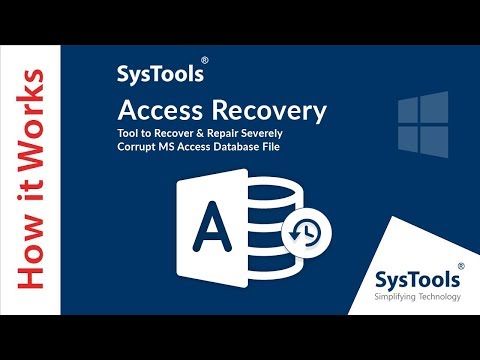Dear How-To Geek,
There is an application I have to use for work that is, shall we say, extremely unstable. I can’t update it because my company insists we need to use this specific version. As such, I’m stuck with a version that runs really poorly on Windows 7 and crashes a lot.
The frustrating thing, and the reason I’m writing you, is that when it crashes you can’t kill the thing through normal means. If you click “Close the program” on the window indicating the program isn’t responding anymore, nothing happens. If you open up Windows Task Manager and try to kill it at the process level there, nothing happens. As of now the only thing that kills the program is to reboot the entire computer.
This is not a very productivity-friendly solution! Help!
Sincerely,
Zombie App Hunter
Kényszerített az alkalmazás használatával, és nem képes megölni, amikor rosszul működik? Ez túlzottan frusztráló. Az Ön e-mailjei éppen a megfelelő időben jöttek ide, mivel nehézségekbe ütköztünk egy szoftverrel is! Meglátogatjuk, hogyan öltsük meg a rosszul működő programunkat, hogy használhassuk sablonként saját szoftveres sárkányainkat.
Amikor az alkalmazás normál csatornákkal megöli a sikert, például az általuk körvonalazott módon: megpróbálja bezárni a figyelmeztető üzenetből, majd újra a Feladatkezelőből, ki kell húznia a nagy fegyvereket. A nagy fegyverek olyan alkalmazások, amelyek az eljárási azonosító szintjén be tudnak ásni, és kegyetlenül befejezik a folyamatot. Céljaink szerint a Free Process Explorer alkalmazás csak a munkaeszköz eszköze, és az alapértelmezett Task Manager számára kiváló alternatíva a rendszerindításhoz. Megkaphat egy ingyenes példányt itt.
Csomagolja ki a ZIP fájlt, fejezze be a futtatható fájlt Administrator-ként, és nézze át a folyamatlistát addig, amíg meg nem találja az ilyen fejfájást okozó alkalmazást:



A Process Explorer és a Feladatkezelő használatával kapcsolatos további információkért tekintse meg a következő How-To Geek cikkeket: Hogyan kell törölni, áthelyezni vagy átnevezni a zárolt fájlokat a Windows rendszerben? Kezdő Geek: Mit kell minden Windows-felhasználónak tudni a Windows Feladatkezelő használatáról?, és hogyan tudom létrehozni a Ctrl + Alt + Del parancsot jobbra a Windows 7 Feladatkezelőjéhez?